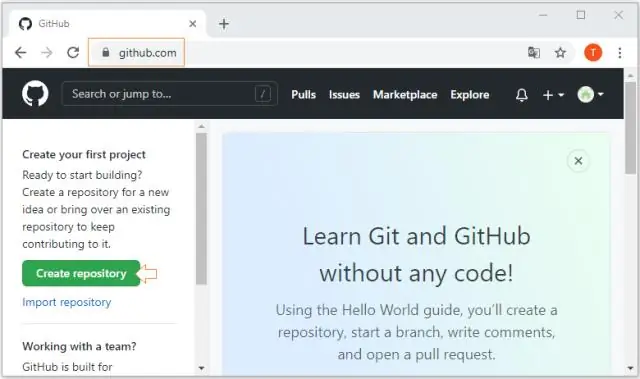
Sisukord:
- Autor Lynn Donovan [email protected].
- Public 2023-12-15 23:45.
- Viimati modifitseeritud 2025-06-01 05:07.
Uue sisemise hoidla loomine
- Kasutage mis tahes lehe paremas ülanurgas olevat rippmenüüd ja valige Uus hoidla .
- Kasutage rippmenüüd "Omanik" ja valige ettevõte organisatsioon looda sa looma a hoidla peal.
- Sisestage oma nimi hoidla ja valikuline kirjeldus.
Seejärel võib ka küsida, kuidas luua GitHubis meeskonnahoidla?
paremas ülanurgas GitHub , klõpsake oma profiilifotol ja seejärel klõpsake nuppu Teie profiil. Klõpsake oma profiililehe vasakus servas jaotises „Organisatsioonid” oma organisatsiooni ikooni. Klõpsake vahekaardi Meeskonnad paremas servas nuppu Uus meeskond . "" all Loo uus meeskond ", tippige oma uue nimi meeskond.
Teiseks, kuidas ma saan GitHubi hoidlat jagada? Navigeerige hoidla peal Github sa soovid jagada oma kaastöötajaga. Klõpsake ekraani ülaosas asuva menüü paremas servas vahekaarti "Seaded". Uuel lehel klõpsake lehe vasakus servas menüükäsku "Kaasautorid". Alustage uue koostööpartneri nime tippimist GitHub kasutajanimi tekstikasti.
Kuidas sellega seoses oma GitHubi hoidla avalikuks teha?
Privaatse hoidla avalikuks muutmine
- Klõpsake hoidla nime all valikul Seaded.
- Klõpsake käsul Tee avalikuks.
- Lugege hoiatusi.
- Tippige selle hoidla nimi, mille soovite avalikustada.
- Klõpsake nuppu Saan aru, muuda see hoidla avalikuks.
Kuidas luua GitHubis projekti?
Looge Githubis tühi kaust/hoidla
- Logige sisse oma Githubi kontole.
- Mis tahes Githubi lehe paremas ülanurgas peaksite nägema ikooni „+”. Klõpsake sellel ja seejärel valige „Uus hoidla”.
- Andke oma hoidlale nimi - ideaaljuhul sama nimi, mis teie kohalikul projektil.
- Klõpsake "Loo hoidla".
Soovitan:
Kuidas saan terminalis Githubi parooli muuta?

Olemasoleva parooli muutmine Logige GitHubisse sisse. Klõpsake mis tahes lehe paremas ülanurgas oma profiilifotol ja seejärel valikul Seaded. Klõpsake kasutaja seadete külgribal nuppu Turvalisus. Sisestage jaotisesse „Parooli muutmine” oma vana parool, uus tugev parool ja kinnitage uus parool. Klõpsake nuppu Värskenda parooli
Kuidas muuta oma GitHubi kasutajanime ja parooli?

GitHubi kasutajanime muutmine Klõpsake mis tahes lehe paremas ülanurgas oma profiilifotol ja seejärel valikul Seaded. Klõpsake vasakpoolsel külgribal valikul Konto seaded. Jaotises „Kasutajanime muutmine” klõpsake käsul Muuda kasutajanime
Kuidas luua GitHubi töölaual uus haru?

Filiaalide loomine ja ühendamine Githubi töölauakliendi abil 1. samm: looge tühi projekt. Andke hoidlale sobiv nimi ja asukoht ning klõpsake käsul Loo hoidla. 2. samm: looge sisu. 3. samm: hoidla avaldamine. 4. toiming: looge funktsioonide haru. 5. samm: muutke sisu. 7. samm: ühendage muudatused
Kuidas faile Githubi töölauale üles laadida?

Võite klõpsata failipuu ülaosas oleva tööriistariba nupul „Laadi failid üles”. Või saate faile oma töölaualt failipuusse pukseerida. Kui olete lisanud kõik failid, mida soovite üles laadida, saate need otse oma vaikeharusse siduda või luua uue haru ja avada tõmbetaotlus
Kuidas värskendada oma GitHubi hoidlat käsurealt?

Looge GitHubis uus hoidla. Avage TerminalTerminalGit Bash. Muutke praegune töökataloog oma kohalikuks projektiks. Initsialiseerige kohalik kataloog Giti hoidlana. Lisage failid oma uude kohalikku hoidlasse. Sisestage failid, mille olete lavastanud oma kohalikku hoidlasse
